Avez-vous déjà pris ou téléchargé une photo pour vous rendre compte qu'elle était couverte de filigranes ? Ces logos ou textes peuvent être très distrayants et peuvent même affecter l’attrait général de l’image. La suppression des filigranes peut être essentielle, surtout lorsque vous souhaitez que vos photos brillent sans distractions. Explorons comment supprimer les filigranes d'une photo et profitez-en comme ils étaient censés être vus.
Partie 1. Comment supprimer un filigrane d'une photo
1. Avec la suppression de l'IA
Suppresseur de filigrane AVAide est une solution de premier ordre pour supprimer les filigranes des photos grâce à la puissance de l'intelligence artificielle. Il fonctionne exceptionnellement bien sur divers formats de photo, notamment PNG, JPG, JPEG, GIF, etc.
AVAide Watermark Removal offre une variété d'options faciles à utiliser pour supprimer les filigranes de vos photos. Ces options incluent le pinceau, le lasso et le polygonal. Il garantit des résultats impeccables, laissant vos photos exemptes de tout reste du filigrane supprimé. Vous pouvez utiliser en toute confiance AVAide Watermark Remover sans vous soucier des virus ou des publicités. Cette plate-forme est sans publicité, sans virus et sans risque, offrant une expérience de suppression de filigrane sans tracas.
Étape 1Ouvrez votre navigateur Web et recherchez le site Web officiel d'AVAide Watermark Remover pour un accès complet.
Étape 2Clique le Choisissez une photo pour télécharger la photo avec un filigrane depuis votre dossier local.
Étape 3AVAide Watermark Remover propose trois options pour supprimer un filigrane. Vous pouvez effectuer la tâche à l'aide du Brosser, Lasso, et Polygonal.
Vous pouvez utiliser le Brosser pour marquer la partie du filigrane que vous souhaitez supprimer. Vous pouvez utiliser le Lasso pour dessiner autour du filigrane que vous souhaitez supprimer. Vous pouvez utiliser le Polygonal pour effectuer des sélections exactes et précises en créant des segments de ligne droite. S'il y a des surbrillances excessives, cliquez sur le bouton La gomme pour les supprimer.
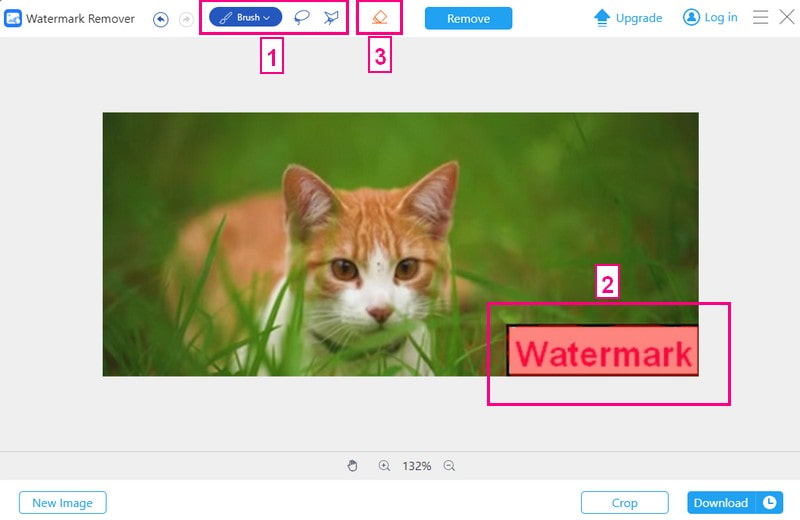
Étape 4Une fois le filigrane correctement mis en surbrillance, cliquez sur le bouton Retirer bouton. AVAide Watermark Remover ne prend que quelques secondes pour supprimer le filigrane en surbrillance sur votre photo.
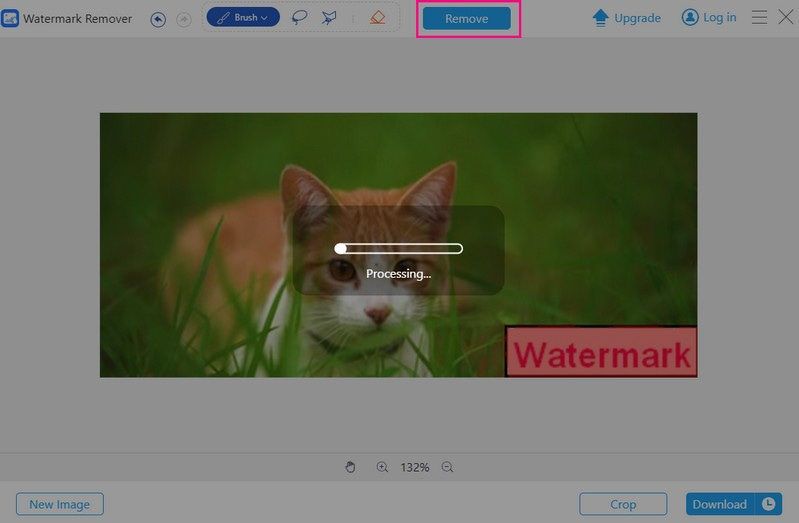
Étape 5Frappez le Télécharger pour enregistrer votre photo sans filigrane sur votre dossier local.
2. En floutant
La plate-forme remarquable capable de supprimer les filigranes en ligne en les rendant flous est Fotor Remove Watermark Image Online. Il propose des options pour flouter un filigrane : circulaire et linéaire. Vous pouvez choisir la forme qui complète le mieux votre image. Ce service en ligne garantit que vos images modifiées conservent une apparence professionnelle et soignée. En plus de cela, il vous permet d'affiner le niveau d'intensité du flou selon vos préférences.
Étape 1Visitez le site officiel de Fotor Remove Watermark From Image Online à l’aide de votre navigateur Web.
Étape 2Clique le Essayez le dissolvant de filigrane AI sur la partie centrale de la page principale.
Étape 3Naviguez vers le Régler section. Faites défiler vers le bas, cherchez le Se brouiller et sélectionnez-la. Dans son menu déroulant, choisissez Circulaire ou Linéaire. En plus de cela, vous pouvez modifier le niveau de Intensité du flou selon vos préférences.
Étape 4Placez-le sur le sujet principal sur lequel vous souhaitez mettre l'accent. Pour cette raison, le filigrane ne sera pas mis en surbrillance, créant un effet de flou autour de lui. Une fois satisfait, cliquez sur le Appliquer bouton pour confirmer les modifications.
Étape 5Lorsque vous êtes satisfait des modifications, cliquez sur le Télécharger bouton pour enregistrer votre photo sans filigrane.
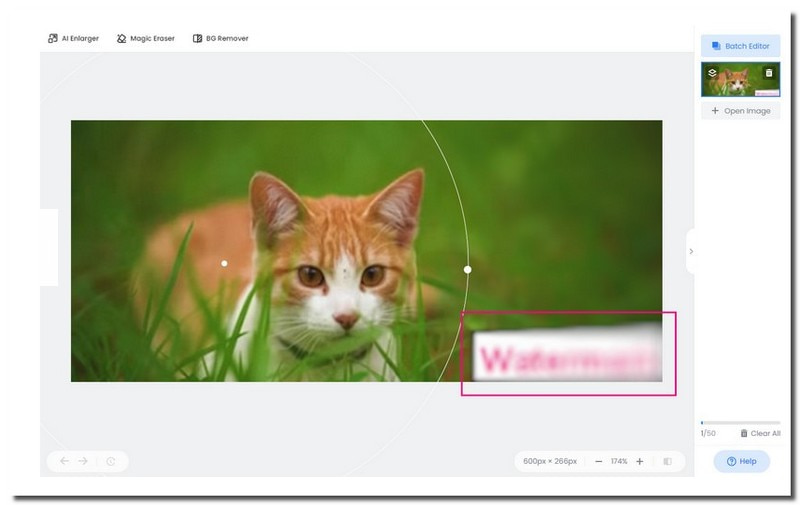
3.Photoshop
Cherchez-vous à améliorer vos images en supprimant les filigranes gênants ? Ne cherchez pas plus loin qu'Adobe Photoshop, un éditeur de photos qui peut vous aider à supprimer les filigranes des images grâce à un recadrage précis.
Vous pouvez facilement sélectionner la zone que vous souhaitez conserver, en recadrant efficacement les filigranes. Cette fonctionnalité garantit que vos images conservent leur clarté même après la suppression des filigranes. Cela préservera l’attrait visuel global. Au-delà de la suppression des filigranes, Photoshop propose un large éventail d'outils d'édition. Il vous permet d'améliorer vos images et de créer une sortie visuellement attrayante.
Étape 1Commencez par lancer Adobe Photoshop et ouvrez l'image avec le filigrane.
Étape 2Appuyez sur le Outil de recadrage situé dans le coin gauche de la barre d'outils. En plus de cela, vous pouvez simplement appuyer sur le C touche de votre clavier.
Étape 3Déplacez les coins ou les bords de la zone de recadrage pour couvrir la partie que vous souhaitez conserver. Assurez-vous de laisser de côté le filigrane.
Étape 4Presse Entrer ou frapper le Coche dans la barre d’outils pour finaliser le recadrage. Cette action supprimera la partie indésirable de l’image.
Étape 5Pour conserver les modifications, accédez à Déposer, Sauvegarder ou Déposer, Enregistrer sous pour télécharger l'image modifiée sans filigrane.
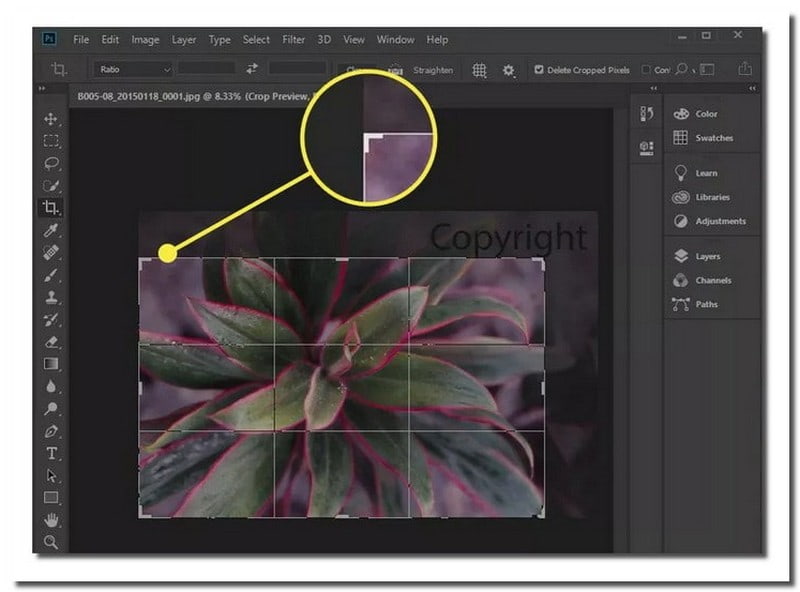
4. En se chevauchant
Fotophire est une plateforme de retouche photo pratique qui vous aide à supprimer les filigranes des photos en les recouvrant d'une autre image. Il est conçu pour être convivial, le rendant accessible aux utilisateurs débutants et expérimentés. Il permet de supprimer le filigrane en utilisant la fonction Photo Eraser. Il vous permet de remplacer le filigrane de votre image par une autre image de votre choix. Ce processus vous aide à conserver l'esthétique globale de votre photo tout en supprimant les filigranes indésirables.
Étape 1Mettez Fotophire sur votre ordinateur si ce n’est pas déjà fait.
Étape 2Choisissez un Gomme à photos dans Fotophire. Ensuite, cliquez sur le Ouvert pour charger l'image avec le filigrane et celui que vous souhaitez utiliser à la place.
Étape 3Utilisez l’outil de sélection pour délimiter la zone de filigrane que vous souhaitez supprimer. Après avoir choisi le filigrane, cliquez sur le Effacer.
Étape 4Clique le Ajouter une image pour apporter l'image souhaitée à la place du filigrane. Vous pouvez redimensionner et déplacer l'image de remplacement là où se trouvait le filigrane. Une fois satisfait, cliquez Appliquer confirmer.
Étape 5Aller vers Déposer et choisissez Enregistrer sous pour enregistrer votre image modifiée sans filigrane. Ensuite, choisissez un format et où le sauvegarder.
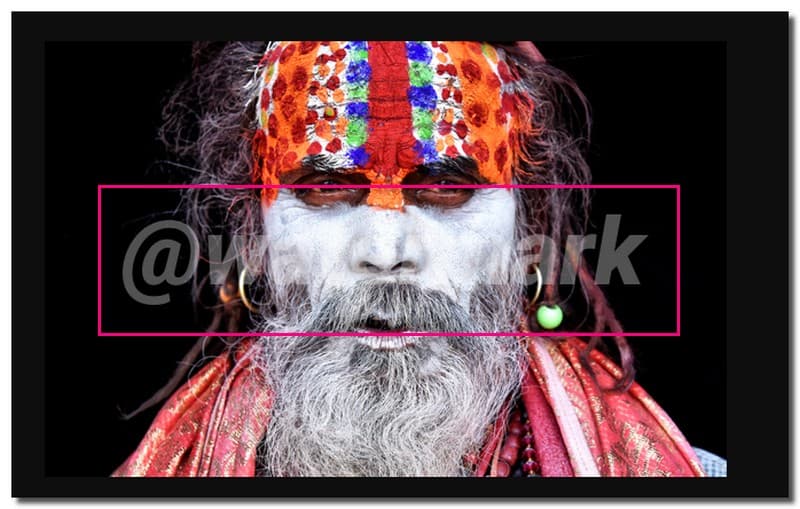
Partie 2. Comment supprimer le filigrane des photos par lots
Bitwar Watermark Expert est un programme gratuit conçu pour supprimer les filigranes des photos. Ce programme est utile pour les photos prises avec des appareils photo numériques ou des téléphones portables avec des filigranes d'appareil comme des horodatages et des informations sur l'appareil. Vous pouvez activer la suppression par lots en un seul clic, économisant ainsi du temps et des efforts. Après l'édition, le programme garantit que la qualité et la résolution de l'image restent intactes. De plus, il est simple et sans tracas à utiliser, ce qui le rend adapté aux utilisateurs de tous niveaux.
Alors, comment supprimer les filigranes des photos à l’aide de Bitwar Watermark Expert ? Voici les étapes sur lesquelles vous pouvez compter !
Étape 1Tout d’abord, installez Bitwar Watermark Expert sur votre ordinateur. Une fois installé, téléchargez les photos que vous souhaitez modifier.
Étape 2Clique le Effacement personnalisé ou Sélection rectangulaire bouton dans la barre d’outils. Faites glisser la zone du filigrane sur la première photo pour la sélectionner à supprimer.
Étape 3Frappez le Effacement par lots bouton. Ensuite, définissez la position de référence pour toutes les photos, comme la Coin supérieur gauche dans la fenêtre contextuelle. Ensuite, appuyez sur le Oui bouton pour confirmer votre choix.
Étape 4Une fois les filigranes supprimés, un message vous invite à ouvrir le chemin de sortie. Cliquez dessus pour localiser et afficher les photos modifiées. Enfin, vérifiez si les filigranes ont été supprimés avec succès.
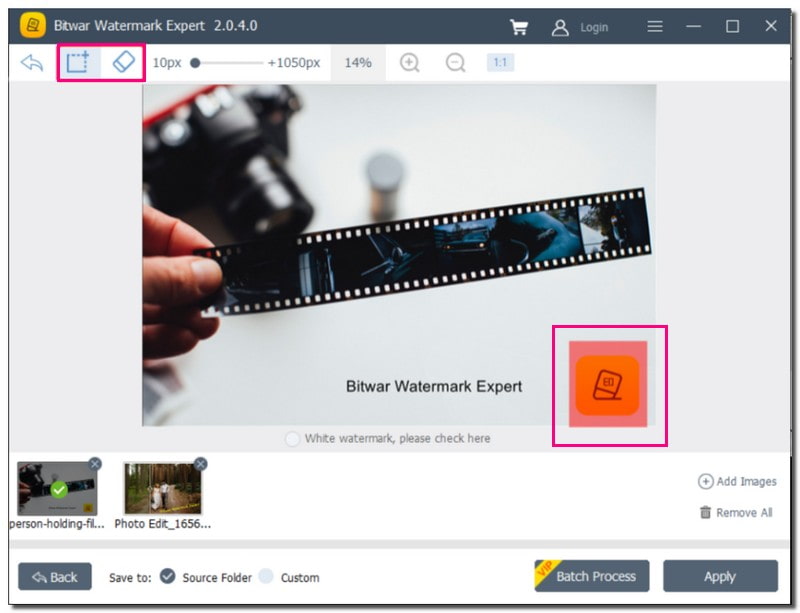
Partie 3. Quelques conseils et notes pour la suppression des filigranes
Avez-vous déjà eu envie de supprimer un filigrane d'une image ? Laissez-nous vous présenter quelques conseils et notes simples pour vous aider à éliminer efficacement les filigranes tout en gardant les choses simples et informatives.
1. Utilisez le fichier source haute résolution
Commencez avec des fichiers sources haute résolution autant que possible. Travailler avec des images de plus haute résolution fournit plus de détails et toute modification, y compris la suppression du filigrane, sera probablement moins visible.
2. Utilisez un outil approprié
Assurez-vous d'utiliser un outil professionnel et légitime conçu pour la suppression des filigranes. Veuillez éviter d'utiliser des plateformes tierces peu fiables ou non autorisées.
3. Zoomez pour plus de précision
Zoomez sur l'image pour travailler les détails. Cela aide à effectuer des ajustements précis autour du filigrane.
4. Mélangez doucement
Faites en sorte que les modifications s'intègrent en douceur, comme si vous mélangez des couleurs. Vous ne voulez pas avoir l’impression que vous avez collé quelque chose.
5. Enregistrez une copie
Enregistrez l'image modifiée en tant que copie distincte plutôt que d'écraser l'original. De cette façon, vous conservez la version filigranée pour référence.
Partie 4. FAQ sur la suppression du filigrane d'une photo
Qu'est-ce qu'un filigrane sur une photo ?
Un filigrane est un texte, un logo ou un motif visible superposé sur une photo numérique pour identifier son origine ou sa propriété. Cela permet de protéger la propriété intellectuelle de l’image et de donner du crédit au créateur.
Existe-t-il des alternatives gratuites pour supprimer les filigranes ?
Lors de la suppression des filigranes, les outils gratuits peuvent avoir des limites. Pour une solution puissante et polyvalente, pensez à AVAide Watermark Remover. Il garantit une suppression efficace tout en conservant la qualité de l’image.
La suppression du filigrane peut-elle être effectuée sans affecter la qualité de l’image ?
Certains outils tentent de conserver une belle apparence à votre image, mais la sauvegarder précisément telle qu'elle était peut s'avérer difficile. Conserver une copie de votre image originale est une bonne idée si la suppression du filigrane la modifie d'une manière inattendue.
Comment supprimer un filigrane de Canva ?
Allez sur Canva et choisissez votre photo. Cliquez sur Supprimer le filigrane en bas à droite, puis sur Acheter pour la fonctionnalité premium. Vous pouvez également cliquer sur Télécharger et choisir Télécharger avec Canva Pro pour vous abonner et obtenir des images sans filigrane.
Les filigranes sont-ils facilement supprimés ?
Bien que vous ayez de nombreux choix pour supprimer les filigranes des photos, opter pour un outil de suppression de filigrane alimenté par l'IA est une excellente idée. C'est rapide, précis et simple, vous évitant d'avoir besoin de compétences d'édition avancées.
C'est là où comment supprimer un filigrane d'une photo le voyage se termine ! Facile comme bonjour, non ? Obtenir une photo sans filigrane intégré ne prendra que quelques minutes.
Pensez à utiliser AVAide Watermark Remover, votre solution facile à utiliser pour supprimer les filigranes des photos ! Son interface simple et ses fonctionnalités avancées facilitent le processus. Essayez-le dès aujourd'hui pour une expérience visuelle sans filigrane comme jamais auparavant !

Suppresseur de filigrane AVAide
Débarrassez-vous facilement des filigranes gênants et des objets indésirables de vos photos sans perte de qualité.
ESSAYEZ MAINTENANT



